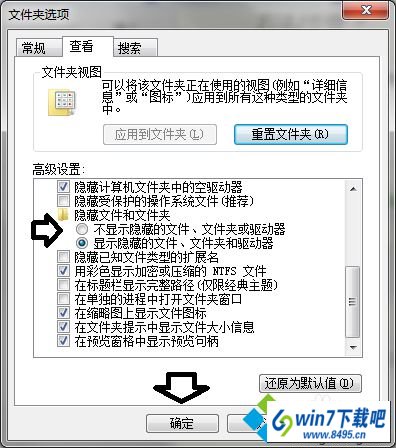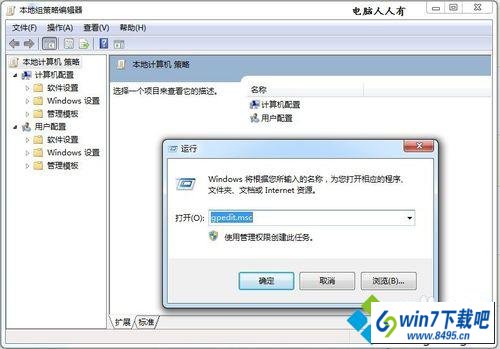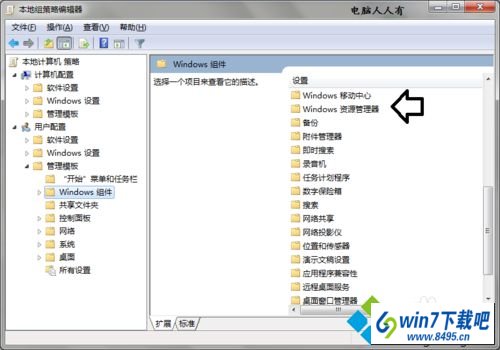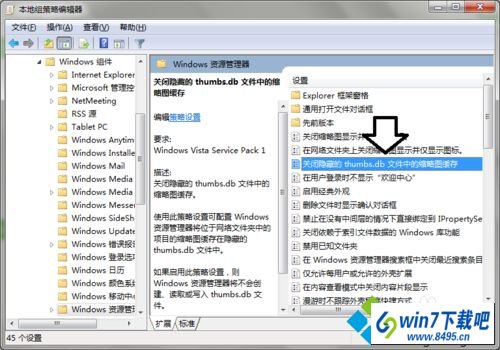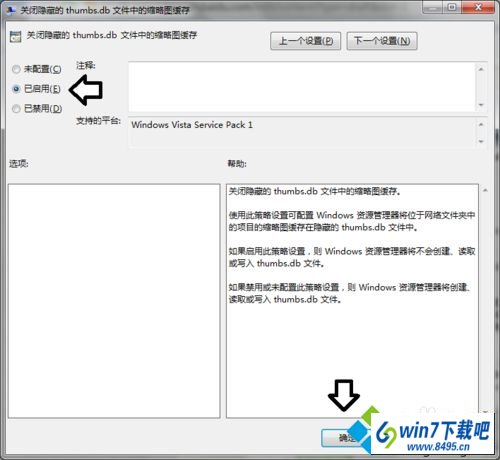win10系统桌面自动产生thumbs.db文件的修复技巧
发布日期: 2019-06-24 作者:系统之家 来源:http://www.jzjq.net
有越来越多的用户喜欢win10系统了。在日常的安装和使用过程中,免不了总能碰见win10系统桌面自动产生thumbs.db文件的问题。面对突然出现的win10系统桌面自动产生thumbs.db文件的问题,对于一些仅仅将电脑作为工具使用的菜鸟来说,想要从根本上解除win10系统桌面自动产生thumbs.db文件的问题,看起来似乎很难。但如果能做到下面几点:1、显示系统隐藏文件的方法是:开始→控制面板→文件夹选项; 2、查看→去除 隐藏受保护的操作系统文件(推荐) 前的选中对勾,点选 显示所有文件和文件夹。→确定;就大功告成了。假如你对win10系统桌面自动产生thumbs.db文件的问题比较感兴趣,不妨看看下面分享给你的内容吧。
具体方法如下:
1、显示系统隐藏文件的方法是:开始→控制面板→文件夹选项;

2、查看→去除 隐藏受保护的操作系统文件(推荐) 前的选中对勾,点选 显示所有文件和文件夹。→确定;
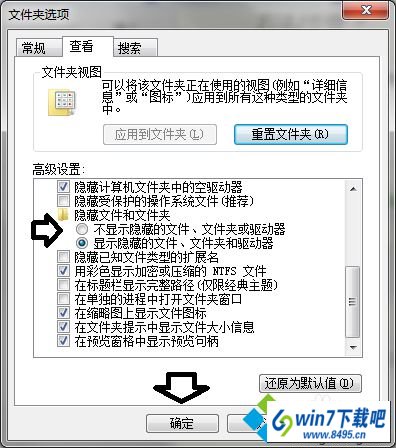
3、然后就可以看到自动生存的图片缩略图Thumbs.db缓存文件了;

4、让其不再自动生存的操作步骤是:开始→运行→输入: gpedit.msc 回车打开组策略编辑器;
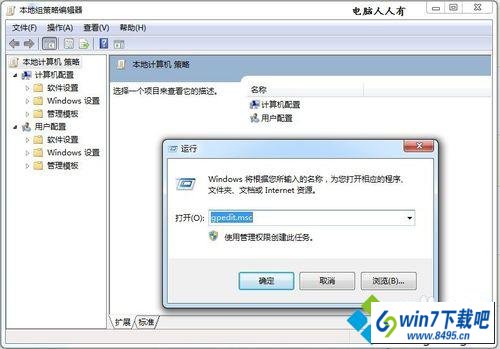
5、依次打开:用户配置→管理模板→windows组件→windows资源管理器;
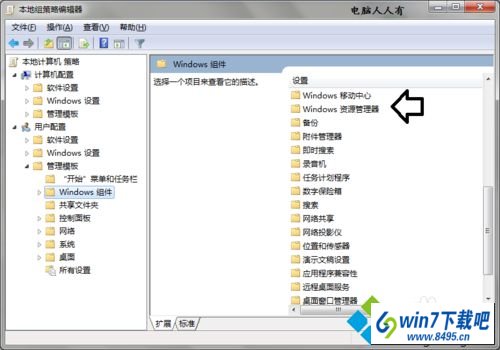
6、再找到并双击打开:关闭隐藏的Thumbs.db文件中的缩略图缓存;
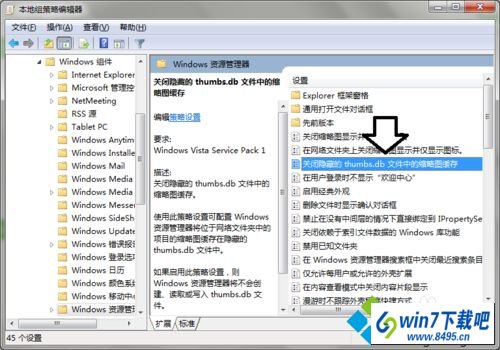
7、点选已启用→确定;
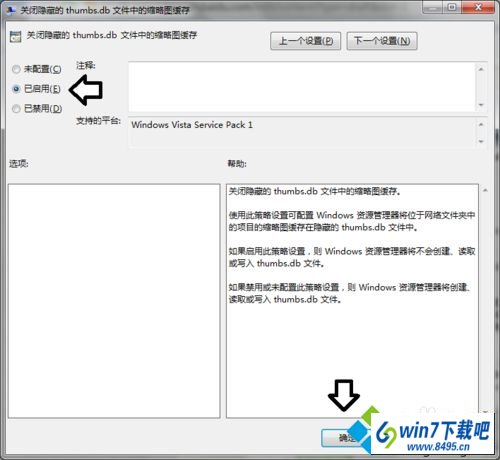
8、这个设置需要重启电脑,关机和开机可能还会重新配置系统(属于正常现象)。之后,就不会自动产生缩略图缓存文件了。

上述就是win10系统桌面自动产生thumbs.db文件的图文步骤,设置之后,win10系统电脑就不会产生thumbs.db文件了,希望本教程内容能够帮助到大家